
在日常办公中,使用Microsoft Word是一件非常普遍的事情。Word强大的编辑功能和丰富的排版选项,使得用户能够高效地完成各类文档的编辑工作。然而,许多用户在使用过程中会遇到一个困扰:Word会自动将某些文字套用为“标题”格式,导致排版效果不符合预期。尤其是在编写报告、论文或通知等正式文件时,自动套用标题格式显得尤为不便。那么,如何关闭Word中自动套用格式为标题的功能,保证文档格式的统一与美观呢?本文将结合中国用户的实际情况,从多个角度详细讲解关闭自动套用标题格式的方法。
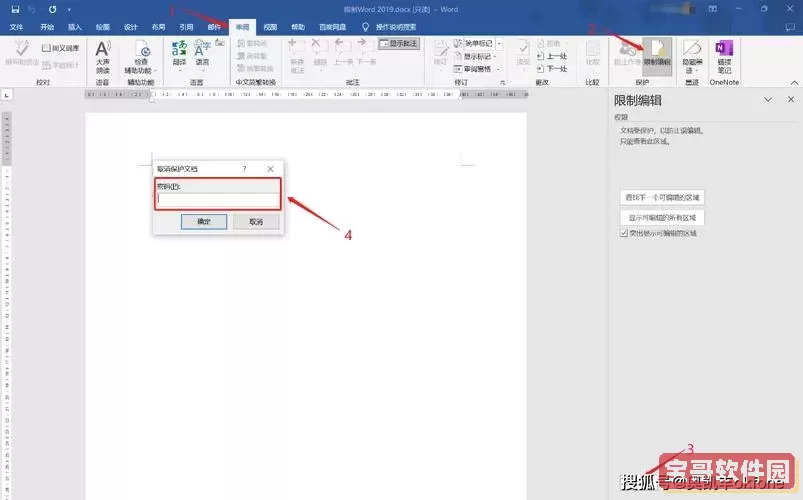
首先,我们要了解为什么Word会自动识别并套用标题格式。Word内置了“样式”功能,包括“标题1”、“标题2”等多级标题样式,它们不仅可以帮助用户快速建立目录,而且便于文档结构的层次化管理。除此外,Word还启用了“自动套用格式”的选项,当用户输入符合某些规则的文本,比如以数字或符号开头的段落,Word就会自动将其应用为相应的标题样式。这种设计初衷是为了提高编辑效率,但在某些情况下,尤其是中文文档中,自动格式会影响排版的稳定性,甚至导致排版混乱。
关闭自动套用标题格式,最直接的方法是调整Word的“自动套用格式”设置。以下步骤适用于目前中国大陆常用的Microsoft Word版本(如Office 2016、Office 2019,以及Microsoft 365云服务版)。
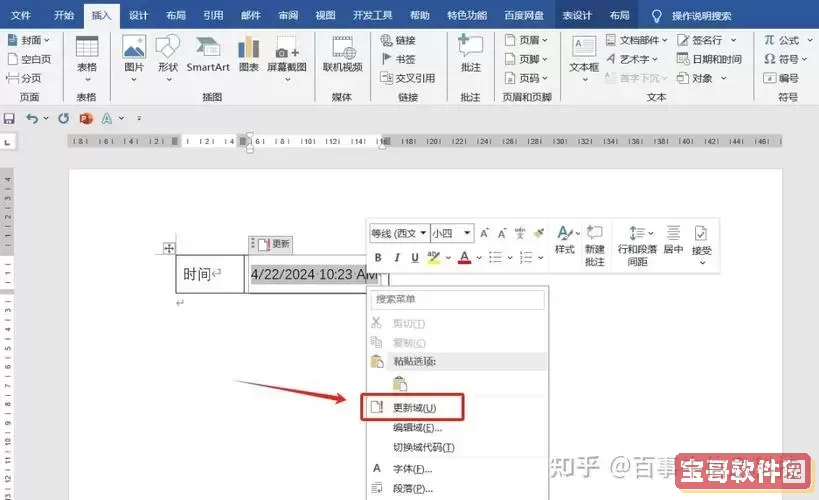
步骤一:打开Word软件,进入需要编辑的文档。
步骤二:点击“文件”菜单,选择“选项”。在弹出的“Word选项”窗口中,找到“校对”标签。
步骤三:在“校对”标签下,点击“自动更正选项”按钮,进入“自动更正”对话框。
步骤四:切换到“自动套用格式”选项卡,这里列出了各种自动格式化的规则,包括“键入时自动套用格式”和“粘贴时自动套用格式”。
步骤五:取消勾选与自动套用标题相关的选项,如“键入时自动套用标题样式”。根据具体情况,你也可以取消“自动套用项目符号列表”、“自动套用编号列表”等选项。
步骤六:点击“确定”保存更改,返回文档界面。现在再次输入内容时,Word就不会自动将文本套用为标题格式了。
除了关闭自动套用格式外,还有一些实用的小技巧,帮助用户更好地管理文档格式:
1. 自定义样式:用户可以为正文、标题等创建符合企业或学校规范的样式,避免手动调整带来的格式不一致。在“样式”面板中建立自己的样式模板,以提高文档格式化的统一性。
2. 使用“清除格式”功能:对于已经被自动套用标题样式的文本,选中后在“开始”选项卡中点击“清除格式”(橡皮擦图标),恢复到普通段落。
3. 关闭“格式刷”自动复制样式:格式刷虽然方便,但在编辑过程中可能带入不必要的标题样式,要注意手动检查。
4. 利用“样式窗格”:在“开始”菜单下,打开“样式窗格”,可以快速查看当前段落所使用的样式,便于定位并修改错误样式。
在中国企业和教育机构中,文档格式的统一性非常重要,尤其是政府文件、合同文本、学术论文等,对格式规范要求较高。关闭Word自动套用标题格式,可以避免因格式误判导致的文字排版混乱,提升文档的专业性和可读性。此外,关闭自动套用功能还减少了编辑时的格式弹跳现象,提高了工作效率。
总之,Word的自动套用标题格式虽然设计合理,但并不总是符合每一个用户的需求。通过关闭自动套用格式功能,并结合自定义样式的运用,中国用户可以更好地掌控文档格式,打造简洁规范的办公文档。这不仅提升了文档质量,也提升了工作效率,方便各种正式场合的文档制作和交流。
希望本文介绍的方法能帮助广大中国地区的Word用户解决自动套用标题格式的烦恼,让办公文档更加规范、美观、实用。
 6080新觉伦影院手机版最新版
6080新觉伦影院手机版最新版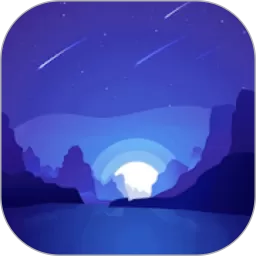 白噪音大全老版本下载
白噪音大全老版本下载 中老年钢琴课下载新版
中老年钢琴课下载新版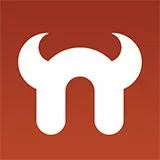 成品人直播大全2023官网正版下载
成品人直播大全2023官网正版下载 喵趣漫画最新版下载
喵趣漫画最新版下载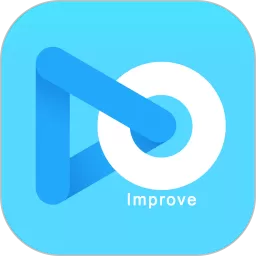 Co-Improve最新版下载
Co-Improve最新版下载 徽商智运官网正版下载
徽商智运官网正版下载 沐沐漫画在线登录页面免费下载最新版
沐沐漫画在线登录页面免费下载最新版 开元医药下载最新版本
开元医药下载最新版本 大有医生下载官方版
大有医生下载官方版 羞羞漫画免费大全官网版最新
羞羞漫画免费大全官网版最新 Bestway智能控制下载安卓
Bestway智能控制下载安卓 韩国爱情电影排行榜安卓版
韩国爱情电影排行榜安卓版 片多多APP看视频在线观看官网正版下载
片多多APP看视频在线观看官网正版下载 歪歪漫画登录页面入口首页网站下载手机版
歪歪漫画登录页面入口首页网站下载手机版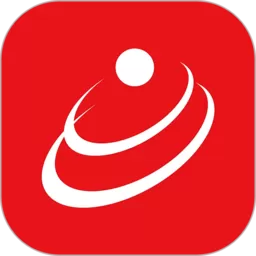 爸爸的假期电影完整版手机版下载
爸爸的假期电影完整版手机版下载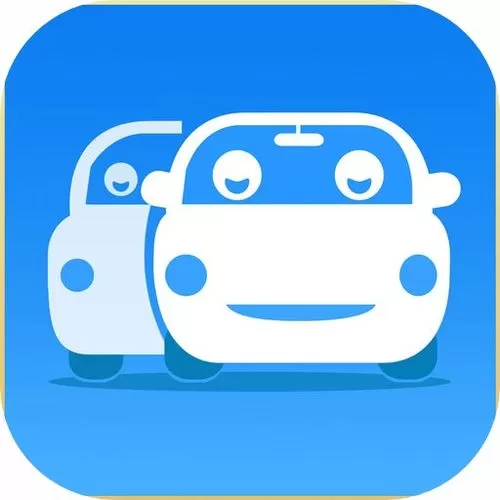 美女直播软件APP下载下载正版
美女直播软件APP下载下载正版 羞羞漫画登录页面免费漫画入口官方app手机软件下载
羞羞漫画登录页面免费漫画入口官方app手机软件下载 暖暖视频免费视频播放app最新版
暖暖视频免费视频播放app最新版 两人世界漫画下载app最新版
两人世界漫画下载app最新版